Windows 11におけるシステムの復元手順

エラーやクラッシュが発生している場合は、Windows 11でのシステム復元手順に従ってデバイスを以前のバージョンに戻してください。

簡単なヒント
Snipping ツール (または Shift + Windows キー + S キーボード ショートカット) を使用してスクリーンショットを撮った後、通知に「スクリーンショットがクリップボードにコピーされて保存されました」と表示された場合は、スクリーンショットがクリップボードにコピーされ、コンピュータにも自動的に保存されたことを意味します。パソコン。
これは、[マイ ピクチャ] > [スクリーンショット]フォルダにあり、 This PC\Pictures\ScreenshotsまたはC:\Users\[ユーザー名]\Pictures\Screenshotsからアクセスできます。

注:スクリーンショットは、この機能を有効にした場合にのみ自動的に保存されます。Snipping Tool アプリを開き、右上の3 点アイコンをクリックし、 [設定] > [スクリーンショットの自動保存] をオンにします。
ヒント:スクリーンショットを別の場所に保存する方法について説明します。
ただし、スニッピング ツールの設定で [スクリーンショットを自動的に保存] の切り替えを有効にしていない場合は、毎回手動でスクリーンショットを保存する必要があります。
ステップ 1: Snipping ツールを使用してスクリーンショットを撮り、表示される通知をクリックします。
注: スクリーンショットは Snipping ツール エディターで開き、画像に注釈を付けることができます。
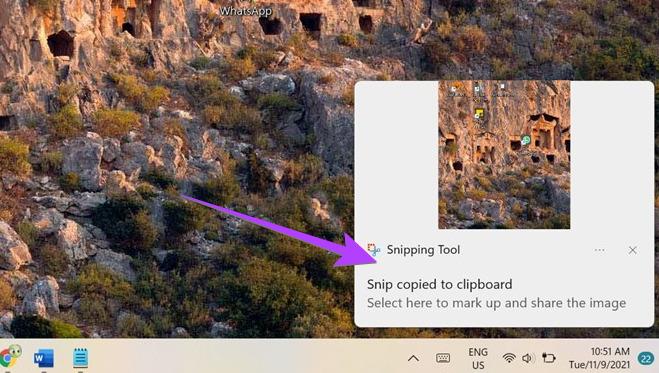
ステップ 2:スクリーンショットをコンピュータに保存するには、上部にある[保存] アイコンをクリックします。

ステップ 3: [名前を付けて保存] ダイアログ ボックスで保存先フォルダーを選択し、 [保存]ボタンをクリックします。その後、保存したフォルダーと同じフォルダーにスクリーンショットが表示されます。
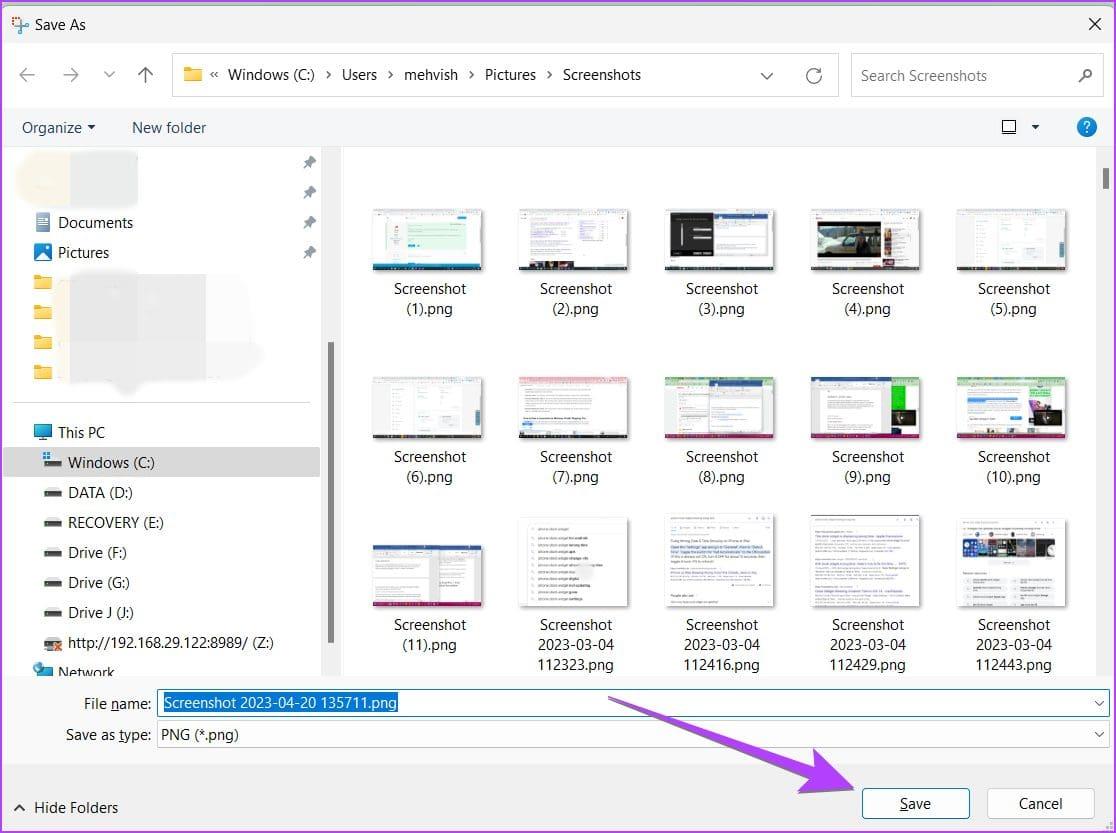
ヒント: Snipping ツールが PC で動作しない場合の修正方法については、こちらをご覧ください。
コンピューターでスクリーンショットを撮るためにPrint Screen キー(PrntSc)を押した場合、スクリーンショットは自動的に保存されません。画像はクリップボードにコピーされます。画像をフォルダーに保存するには、写真編集アプリ (ペイントでも可) を使用する必要があります。
ステップ 1:コンピューターでMS ペイント アプリを開き、 Ctrl + Vボタンを押してスクリーンショットをアプリに貼り付けます。
ステップ 2 : [ファイル] > [名前を付けて保存]をクリックします。次に、画像を保存するファイル形式を選択します。 「名前を付けて保存」ダイアログボックスが開きます。スクリーンショットを任意の場所に保存します。

プロのヒント: Windows キー + Vキーボード ショートカットを使用して、コンピュータのクリップボードにある他の項目を表示します。
Win + PrntSc キーボード ショートカットを使用してスクリーンショットを撮影すると、全画面スクリーンショットがコンピュータに自動的に保存されます。これらは[ピクチャ] > [スクリーンショット] フォルダにあり、 [この PC] > [ピクチャ]またはC:\Users\[ユーザー名]\Pictures\Screenshotsからアクセスできます。

Xbox ゲーム バーを使用してスクリーンショットを撮る場合は、以下の手順に従ってスクリーンショットの保存場所を見つけます。
ステップ 1 : PC で[設定]を開き、 [ゲーム] 、 [キャプチャ]の順に移動します。
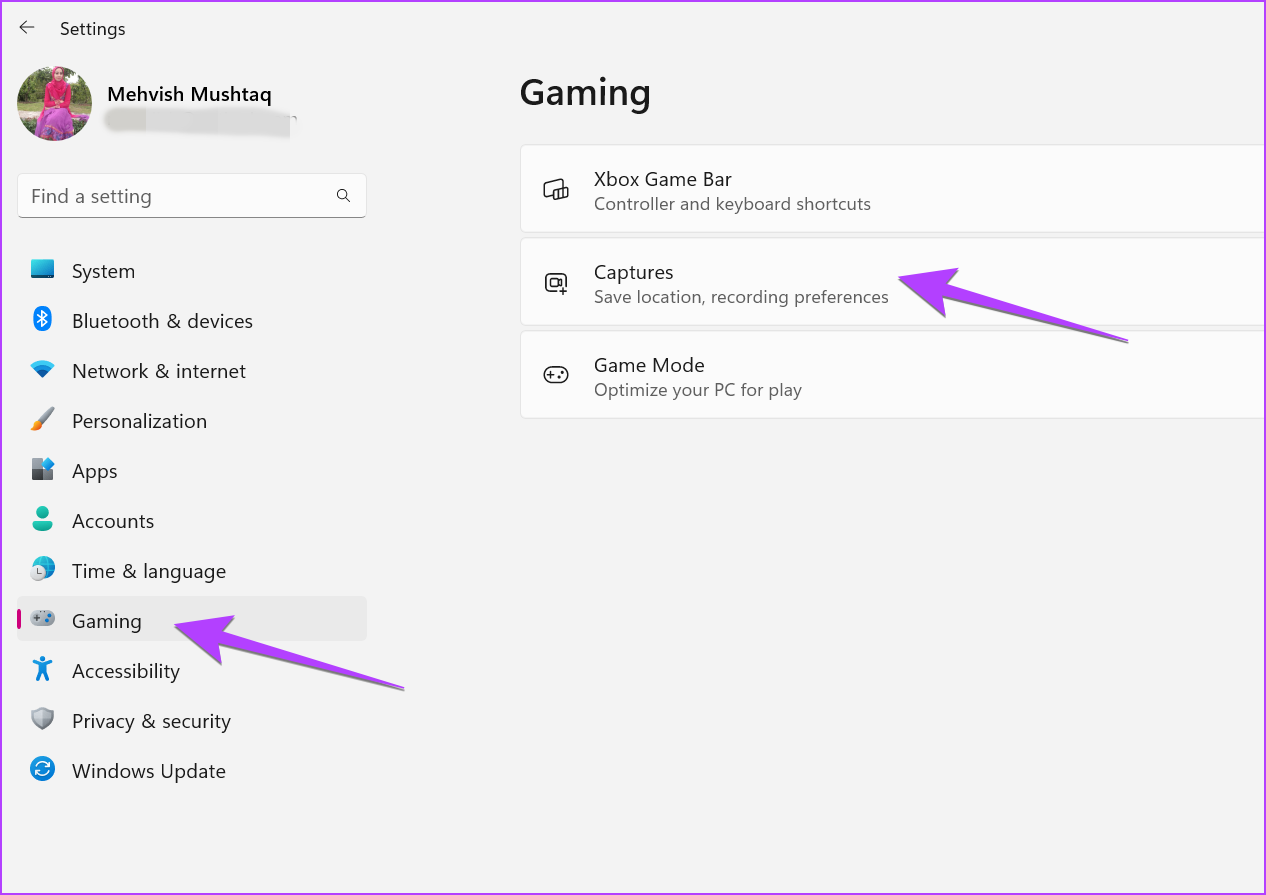
ステップ 2:キャプチャの場所の下にフォルダーの場所が表示されます。「フォルダーを開く」をクリックして、スクリーンショットが保存されているフォルダーを開きます。

PC にスクリーンショット フォルダーがない場合は、別の場所に移動した可能性があります。次の方法を使用してスクリーンショットを見つけることができます。
ステップ 1:検索バーまたは画面下部の Windows アイコンをクリックし、 「スクリーンショット」と入力します。最近撮影したスクリーンショットが表示されます。
ステップ 2: それを右クリックし、 「ファイルの場所を開く」を選択します。これにより、スクリーンショット フォルダーのファイルの場所が開きます。

ヒント: Windows PC で機能しない検索を修正する方法を学びます。
Microsoft フォト アプリを開くと、最近撮影したスクリーンショットが表示されます。スクリーンショットを右クリックし、 「ファイル エクスプローラーで開く」を選択すると、スクリーンショット フォルダーが表示されます。
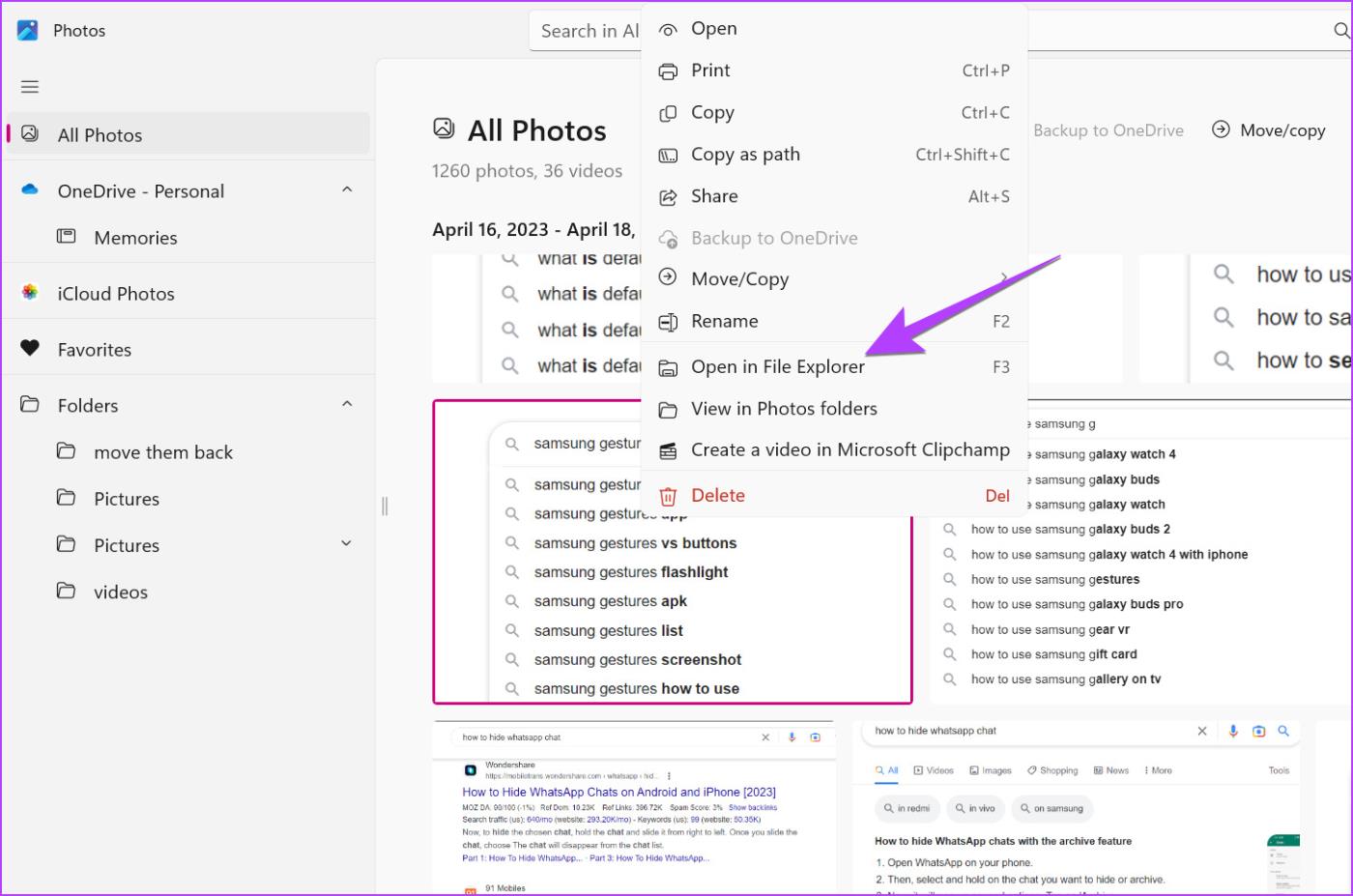
PC でエクスプローラーを開き、C ドライブを選択します。datemodified:today 検索バーに と入力します。スクリーンショットが表示されるはずです。スクリーンショットを右クリックし、 [ファイルの場所を開く]を選択します。

この PC (またはマイ コンピュータ)を開き、ホーム(またはクイック アクセス) をクリックします。「最近」セクションが表示されます。スクリーンショットを探してください。次に、それを右クリックし、[ファイルの場所を開く]を選択します。

Windows PC で OneDrive を使用している場合、Win + Print Screen または Snipping ツールからのスクリーンショットは、PC ではなく OneDrive フォルダーに保存される場合があります。C:\Users\[ユーザー名]\OneDrive\Pictures\Screenshotsに移動して、スクリーンショットを見つけます。
OneDrive によるスクリーンショットの保存を停止する場合は、タスクバーの OneDrive アイコンをクリックします。次に、「設定」アイコンをクリックし、「設定」をクリックします。 [バックアップ] タブに移動し、 [キャプチャしたスクリーンショットを OneDrive に自動的に保存する] チェックボックスをオフにします。これで、スクリーンショットがコンピュータのピクチャ フォルダに保存されます。

エラーやクラッシュが発生している場合は、Windows 11でのシステム復元手順に従ってデバイスを以前のバージョンに戻してください。
マイクロソフトオフィスの最良の代替を探しているなら、始めるための6つの優れたソリューションを紹介します。
このチュートリアルでは、特定のフォルダ位置にコマンドプロンプトを開くWindowsデスクトップショートカットアイコンの作成方法を示します。
最近のアップデートをインストールした後に問題が発生した場合に壊れたWindowsアップデートを修正する複数の方法を発見してください。
Windows 11でビデオをスクリーンセーバーとして設定する方法に悩んでいますか?複数のビデオファイル形式に最適な無料ソフトウェアを使用して、解決方法をご紹介します。
Windows 11のナレーター機能にイライラしていますか?複数の簡単な方法でナレーター音声を無効にする方法を学びましょう。
複数のメール受信箱を維持するのは大変な場合があります。特に重要なメールが両方に届く場合は尚更です。この問題に対する解決策を提供する記事です。この記事では、PCおよびApple MacデバイスでMicrosoft OutlookとGmailを同期する方法を学ぶことができます。
キーボードがダブルスペースになる場合は、コンピュータを再起動し、キーボードを掃除してください。その後、キーボード設定を確認します。
リモートデスクトップを介してコンピューターに接続する際に“Windowsはプロファイルを読み込めないため、ログインできません”エラーを解決する方法を示します。
Windowsで何かが起こり、PINが利用できなくなっていますか? パニックにならないでください!この問題を修正し、PINアクセスを回復するための2つの効果的な解決策があります。






